Бесконтактная оплата является удобным способом рассчитываться за товары в супермаркетах. Чтобы платить смартфоном Android, вам нужно подключить банковскую карту к системе Google Pay. Телефон и карты должны соответствовать определённым требованиям.
Что нужно, чтобы платить телефоном?
Для подключения Google Pay нужен аккаунт Гугл. Если он у вас уже есть, этот пункт можно пропустить. Создать новый можно по ссылке.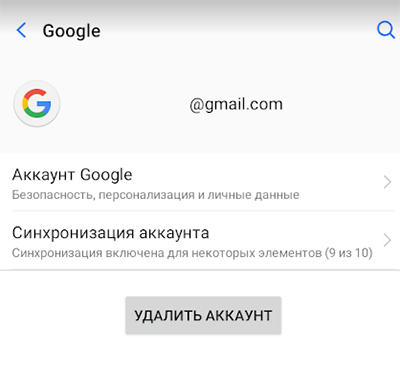
Нужен также телефон, поддерживающий технологию NFC. Чип передаёт информацию на коротком расстоянии — всего 10 см. И считается безопасным средством обмена данными. Посмотреть, поддерживается ли NFC на вашем телефоне можно через поисковики.
И последний элемента – пластиковая или виртуальная банковская карта.
А также: Как привязать карту к Apple Pay.
Какие карты принимаются
Подключить к телефону можно российские карты разных платёжных систем: Visa, Mastercard, МИР и Maestro. Но не всё так просто, нужно искать в «гугловской» таблице свой банк и смотреть соответствия. 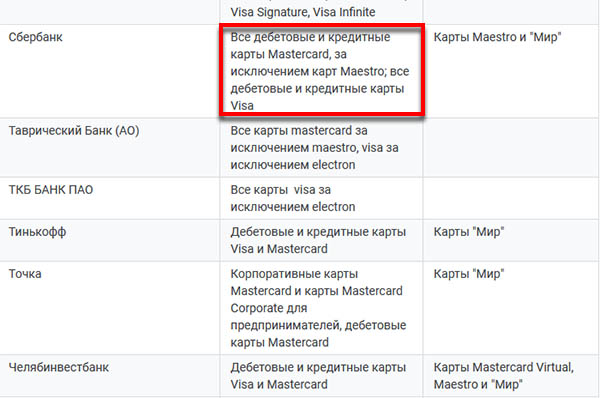
Например, Android Pay принимает все кредитные и дебетовые карты Сбербанка только Visa и Mastercard. По этой ссылке можно посмотреть поддержку карт банков других стран.
Привязка карты Сбербанка к G Pay
Следующим способом можно привязать пластиковую или виртуальную (цифровую) карту к Гугл Пэй. 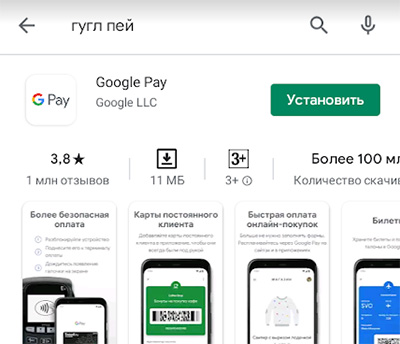
Для мобильного телефона в Play Market необходимо скачать само платёжное приложение. Загрузите его и запустите.
- Нажимаем на кнопку Начать на главном экране.
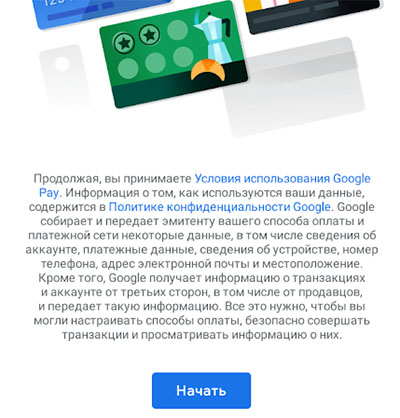
- На следующем выберите Добавить карту.
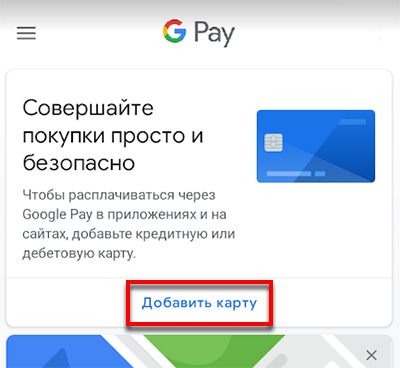
- Запустится камера, которой нужно просканировать пластиковую карточку.
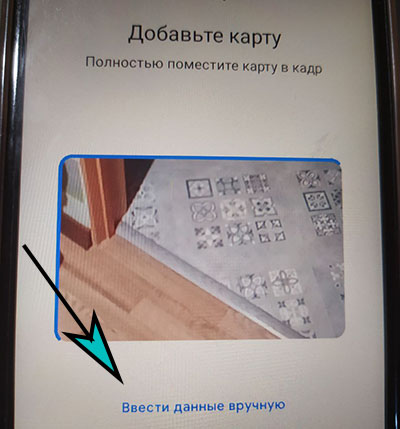
- Если у вас нет её под рукой, введите данные вручную. Выберите этот пункт ниже.
- Запишите номер карты, CVC или CVV код, дату завершения действия и другое.
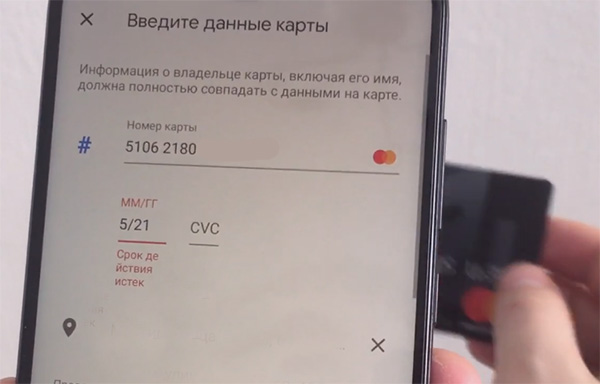
Таким образом можно добавлять вторую и последующие карты в Google Pay, сколько бы у вас их не было. Они будут расположены на главной странице. Для безопасного управления деньгами приложение требует, чтобы на вашем смартфоне была включена защита экрана. Подойдёт любой способ – графический ключ, числовой код, Face ID, Touch ID.
Как подключить карту МИР
Если попытаться ввести карту в Google Pay, которую система не поддерживает, появится уведомление Недопустимый способ оплаты.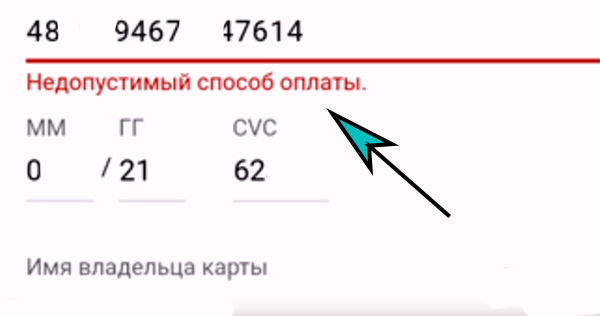
Значит вы пытаетесь ввести несовместимый тип карты. Вы могли уже встречать предложения скачать Mir Pay, которое работает, мягко говоря, скверно. Или пустые рассуждения на эту тему.
Пожалуй единственным подходящим способом является открытие виртуальной карты в банке, в котором вы получили карту МИР. Заказывается она за 2 минуты из личного кабинета вашего банка без паспорта, посещения банка и прочих трудностей. Это можно сделать на сайте или в мобильном приложении. При создании не забудьте выбрать тип карты – Visa или Mastercard.
Привязать QIWI или ЮMoney к Google Pay
К платёжной системе могут быть подключены только банковские счета или карты. Следовательно, в ваших веб-кошельках нужно будет создать виртуальную карту. И уже её подключить к G Pay. Аккаунт в QIWI или ЮMoney должен быть идентифицирован.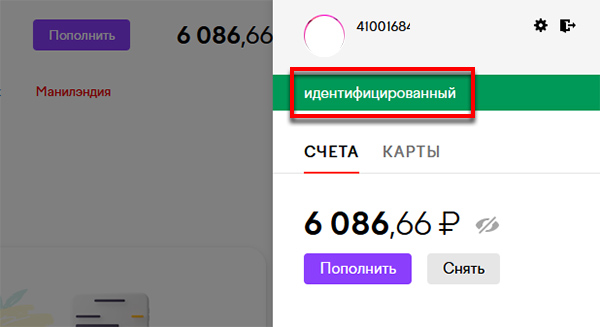
Другими словами – вы предоставили сервису свои паспортные данные и повысили статус кошелька. Создаётся виртуальная карта в Юмани так:
- На главной странице выбираем в меню Карты.
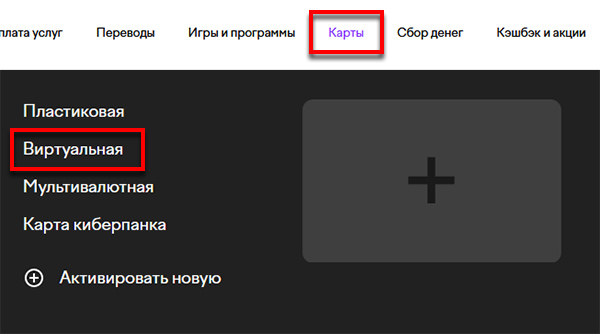
- Нажимаем на Виртуальная.
- Выбираем кнопку Получить виртуалку.
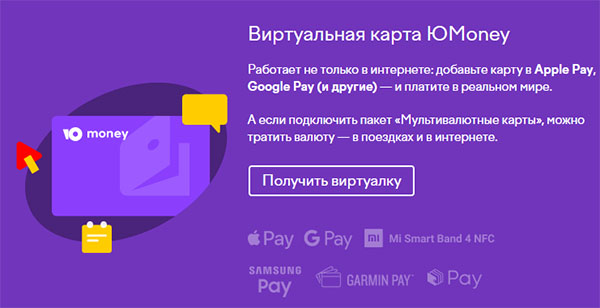
- На странице Какая вам нравится? выбираем Визу или Мастеркард.
- Подтвердите открытие карты Push-уведомлением или нажмите Отправить СМС, чтобы ввести код из сообщения в качестве подтверждения.
Аналогичным способом делается это для QIWI. Ваша карта ЮMoney готова. Теперь переходим в раздел Карты и смотрим её данные (номер карты, срок действия и прочее). Она выдаётся бесплатно и за обслуживание не нужно платить. На странице с данными есть настройки для того, чтобы временно заблокировать или полностью закрыть карту.
А ещё: Как создать виртуальную карту Сбербанка через Сбербанк Онлайн.
Проблемы в работе Google Pay
У цифровых систем много информации о нас. Приложения и сервисы (особенно финансовые) стараются запоминать с какого устройства и региона мы посещаем их сервера. Например, кошелёк Киви при входе в веб-версию может пропустить вас без пароля, если вы зашли с домашнего компьютера. Но стоит куда-нибудь отлучится и войти с чужого ПК, он заставит нас не только вводить пароль, но и запросит подтверждение по СМС.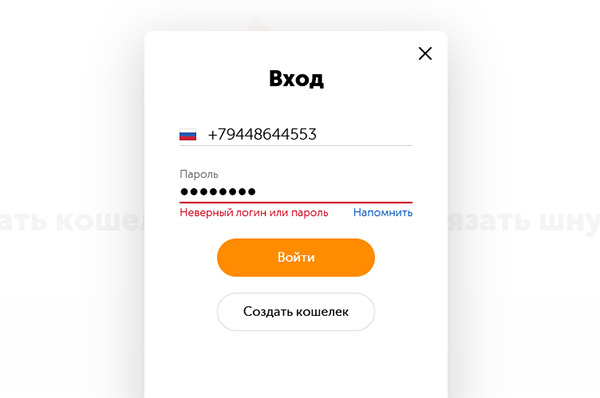
Android Pay тоже чувствителен к региону и смене устройства. А некоторые программы будут сбивать с толку систему, из-за чего с приложением могут возникнуть проблемы.
- Если в смартфоне установлены программы для смены адреса (VPN), удалите их или выключите смену IP адреса;
- Проверьте, правильно ли установлена дата и время в телефоне;
- Решить некоторые сбои помогает очистка кэша приложения Google Pay;
- Если на устройстве были установлены файерволы или антивирусы, отключите их на время или удалите;
- Ошибка в приложении может появляться в момент привязки карты. Убедитесь, что вы используете совместимую;
- Проблемы с подключением банковской карты к платёжной системе Google Pay могут возникнуть из-за изменения файлов Android, если вы получили root-права. Попробуйте сделать сброс настроек до заводских;
- Переустановите приложение.
Иногда происходят неполадки на стороне сервера, в которых виновен сам Google. На этот случай удобно использовать сообщества в социальных сетях по подобным вопросам. Где другие пользователи могут подтвердить или опровергнуть факт сбоя.
Присоединяйтесь к нашей группе ВКонтакте.








